Come fare meme
Hai una grande passione per il mondo dei social network e anche un enorme spirito d'ironia. Per questo motivo, dopo aver letto la mia guida su come diventare famosi sui social, hai pensato di darti da fare per pubblicare online meme e vignette di tua creazione con un obiettivo ben preciso: incrementare il numero di fan per avere successo online.
Nel caso in cui le cose stiano effettivamente come le ho descritte e immaginate, suppongo che tu stia leggendo questa guida perché vorresti saperne di più su come fare meme o, più in generale, vignette umoristiche e immagini divertenti che riescano a catturare l'attenzione del tuo pubblico. Beh, in questo caso sei fortunato a capitare su questa mia guida perché posso aiutarti. La realizzazione di meme è di per sé un'attività creativa che può essere realizzata con moltissimi strumenti del Web e applicazioni per dispositivi mobili Android e iOS/iPadOS.
Come dici? Dopo aver letto questa mia introduzione sei convinto che la lettura di questa guida faccia assolutamente al caso tuo? Benissimo! Direi allora di non indugiare oltre e di andare a vedere nel dettaglio come si possono realizzare dei divertentissimi meme utilizzando strumenti gratuiti e di facile utilizzo. Ti auguro una buona lettura e, in questo caso, anche un buon divertimento!
Indice
Come fare meme sul PC
Come anticipato nell'introduzione di questa mia guida, una tra le soluzioni più semplici per fare meme sul PC riguarda l'uso di tool online di facile utilizzo. Ovviamente, se si è predisposti all'utilizzo di strumenti di grafica professionale (come per esempio Photoshop o GIMP) è possibile realizzare risultati molto simili anche in completa autonomia, seppur con un investimento di tempo ed energie mentali decisamente maggiore.
Imgflip
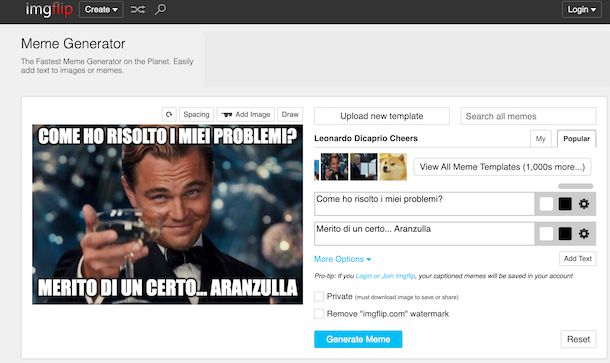
La prima soluzione che ti suggerisco di provare è Imgflip. Questo servizio online mette a disposizione vari strumenti per la modifica delle immagini e tra questi ce n'è uno utile per realizzare meme. Tieni presente, però, che il servizio applica un piccolissimo watermark ai propri lavori (di solito viene posizionato nell'angolo in basso a sinistra dei meme creati), rimovibile sottoscrivendo l'abbonamento da 3,49 euro/mese.
Come si utilizza? Per prima cosa, recati sulla pagina principale di Imgflip e seleziona una delle immagini tra quelle disponibili nei template del servizio: per vederli tutti, scorri fino alla fine la barra posta in corrispondenza della dicitura Popular (che dovrebbe essere già selezionata, altrimenti fallo tu) e poi clicca sul pulsante View All Meme Templates (1,000s more…).
In alternativa, fai clic sul bottone Add Image (in alto, al centro) e seleziona una foto salvata in locale da usare per la creazione del meme.
A questo punto, compila i campi Text #1 e Text #2 con le frasi da usare nel meme, seleziona il colore da assegnare alle scritte cliccando sui quadratini posti in corrispondenza dei campi di testo e scegliendo poi quelli che stanno meglio con l'immagine scelta.
Quando sei soddisfatto del risultato ottenuto, fai clic sul pulsante Generate Meme e poi conferma l'operazione cliccando sul bottone Download Image nel riquadro apertosi.
MemeCreator

Per la realizzazione di meme da PC, un altro sito Internet che ti consiglio di utilizzare è MemeCreator il quale, in maniera simile al precedente portale Web indicato, mette a disposizione un corposo database di immagini da cui attingere per la realizzazione di vignette umoristiche.
Per realizzare un meme dal PC, tramite questo sito Web, collegati alla sua home page e scorri la pagina fino a individuare le sezioni Popular Memes e New Memes. Fai quindi clic su una delle immagini disponibili (per vederle tutte, clicca sul pulsante Click Here to View more) e se desideri modificarla, premi sul pulsante Make a [nome immagine] Meme!.
In alternativa, dalla Home Page del sito Internet in questione, fai clic sulla voce di menu Create: in corrispondenza della voce Choose A Meme Template Below To Begin Making Your Meme puoi visualizzare una serie di immagini di sfondo per la realizzazione del tuo meme.
Per la realizzazione della vignetta, scegli come al solito l'immagine di riferimento giusta per la frase che stai pensando e fai clic sull'immagine per iniziare a modificarla. Nella schermata successiva, oltre a visualizzare l'editor per la creazione del meme, potrai importare un'immagine di sfondo personalizzata. Per farlo, premi sul pulsante Upload your own image.
Una volta impostata l'immagine di sfondo, puoi dedicarti all'effettiva realizzazione del meme. Digita quindi la frase da inserire nel meme nei campi di testo TOP TEXT e BOTTOM TEXT ma non dimenticare di premere sulla voce di menu Show Options (in corrispondenza di ciascun campo di testo): in questo modo puoi visualizzare alcune opzioni di modifica aggiuntive che riguardano la formattazione del testo.
Al termine della creazione premi il tasto Generate Meme per completare il meme e salvarlo online. Se desideri salvare l'immagine sul tuo computer, fai clic su di essa con il tasto destro del mouse e fare clic su Salva immagine con nome… e scegli la posizione in cui salvarla. Semplice, vero?
Come fare meme dal telefono
Vorresti fare meme dal telefono (o dal tablet), ma non sai quali app usare a questo scopo? Lascia che te ne consigli alcune che funzionano benissimo. Provale e non te ne pentirai!
Meme Generator Free (Android)
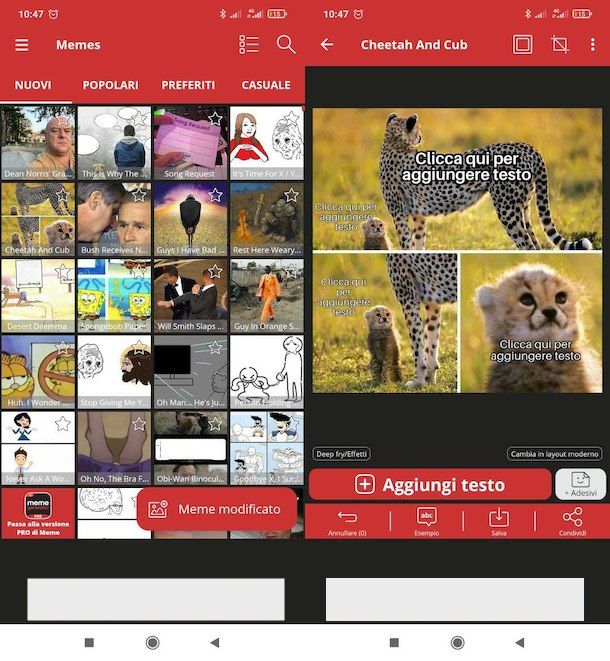
Meme Generator Free è una tra le applicazioni gratuite dedicate alla realizzazione di meme che è possibile utilizzare gratuitamente sul proprio smartphone/tablet con sistema operativo Android (se hai un device senza servizi di Google, vedi se c'è su qualche store alternativo).
L'applicazione mette a disposizione una vasta scelta di immagini di sfondo per dare vita a immagini umoristiche e consente anche di importare un'immagine salvata in locale. Acquistando la versione Pro a 3,69 euro è possibile eliminare i banner pubblicitari (per nulla invasivi) presenti nella versione free.
Dopo aver scaricato e avviato sul tuo device Meme Generator Free, pigia sul bottone No, grazie per evitare di visualizzare annunci pubblicitari personalizzati individua l'immagine di base per la realizzazione della vignetta, scegliendo tra le voci che fanno riferimento al contesto umoristico della stessa.
Puoi anche visualizzare altre immagini facendo tap sui nomi delle principali categorie dell'app, situati in alto: Tutti, Nuovi,Popolari, etc.
Una volta individuata l'immagine di tuo interesse, fai tap sulle voci Clicca qui per aggiungere testo e Testo divertente per poter digitare le frasi umoristiche del tuo meme.
Come puoi vedere, vi sono diverse opzioni di personalizzazione per quanto riguarda fonte e colore della scritta: potrai infatti modificarla premendo sui pulsanti A e sul pulsante con il simbolo del secchiello per definire il colore del testo e del contorno. Prima di concludere la realizzazione del tuo meme ti suggerisco inoltre di premere sul pulsante
per poter avere accesso a un menu aggiuntivo di emoji che puoi inserire e posizionare all'interno della vignetta.
Al termine della creazione, salva il meme premendo sul pulsante Salva (in basso). In alternativa, premi sulla voce Condividi (in basso a destra) per condividere la vignetta direttamente online.
Simple Meme Creator (iOS/iPadOS)
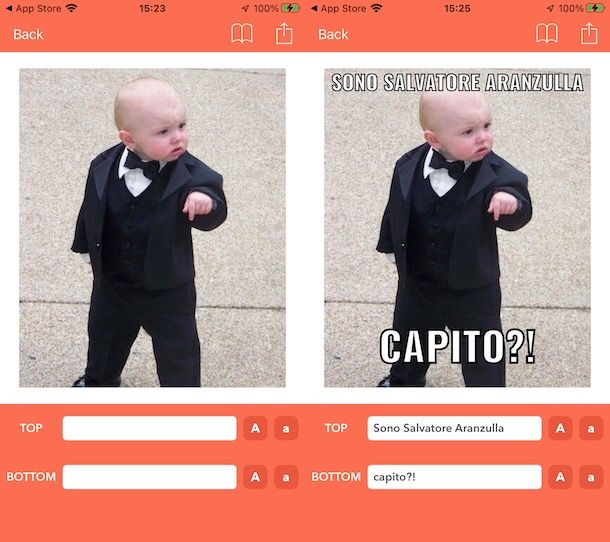
Se hai un iPhone o un iPad, invece, ti consiglio Simple Memem Creator, che permette di realizzare meme sfruttando la sua interfaccia semplice e intuitiva, in perfetto stile Apple. Anche questa soluzione consente di realizzare meme con immagini pronti all'uso o utilizzando quelle salvate in locale.
Dopo aver scaricato e avviato Simple Meme Creator sul tuo dispositivo Apple, premi sul pulsante Create e concedile i permessi necessari per funzionare correttamente. In seguito, premi sul simbolo del libro aperto posto in alto a destra e scegli dal database dell'applicazione l'immagine che intendi utilizzare per la creazione della vignetta umoristica. Altrimenti, fai tap in un punto “vuoto” del foglio posto al centro dell'area di lavoro, così da andare a prelevare un'immagine dal rullino di iOS/iPadOS.
Fatto ciò, compila i campi di testo Top e/o Bottom con la frase umoristica di tuo interesse, premi sui bottoni A e a, collocati in corrispondenza di ciascun campo testuale, così da regolare la grandezza delle scritte e, infine, premi sul simbolo della freccia rivolta verso l'alto (in alto a destra), così da andare a scaricare o condividere il meme appena creato.
Altre soluzioni utili per fare meme
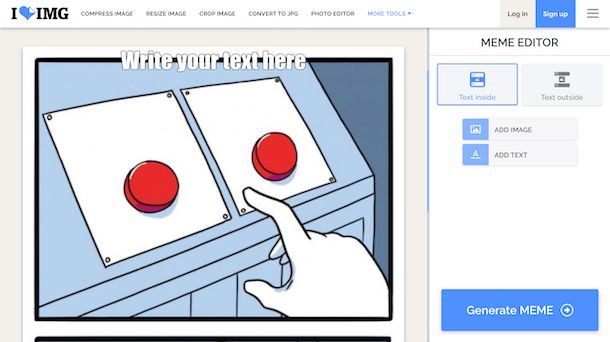
Se i servizi online e le app menzionati nei capitoli precedenti non sono stati di tuo gradimento, dai un'occhiata a queste altre soluzioni utili per fare meme: magari tra queste ne trovi qualcuna che fa al caso tuo.
- Iloveimg (Online) — è un servizio pensato per editare immagini, che include tantissimi tool, tra cui uno per la realizzazione di meme partendo da zero o sfruttando template pronti all'uso. Vista la sua semplicità di utilizzo te lo consiglio caldamente!
- MemeCenter (Online) — si tratta di un sito Internet che offre diversi strumenti avanzati per la modifica delle immagini e permette di avere a disposizione molteplici possibilità per la creazione di meme e immagini umoristiche.
- Quickmeme.com (Online) — offre un ricco database di immagini da cui prendere completa ispirazione per la realizzazione delle vignette umoristiche in modo facile e intuitivo.
- Mematic (Android/iOS/iPadOS) – è un'applicazione gratuita (con un abbonamento opzionale a partire da 11,99 euro/anno per sbloccare tutte le sue funzioni) che fa della semplicità il suo punto di forza, nonostante la sua interfaccia utente sia completamente in lingua inglese. L'applicazione in questione permette di realizzare meme partendo da immagini predefinite o importandole dalla galleria multimediale del proprio dispositivo.
- Meme Creator (Android) — è una delle migliori app per generare meme su Android visto che consente di utilizzare 600 immagini, 20 font diversi e importare immagini dalla propria Galleria per realizzare dei divertentissimi meme.
- Meme Creator (iOS/iPadOS) — pur avendo lo stesso nome della soluzione menzionata poc'anzi, ci troviamo al cospetto di un'app realizzata da un altro sviluppatore. Grazie ad essa è possibile realizzare meme da decorare con adesivi e scritte. L'accesso a tutti i suoi contenuti e la rimozione della filigrana applicata in basso a destra di ciascun meme, richiede acquisti in-app a partire da 0,99 euro.

Autore
Salvatore Aranzulla
Salvatore Aranzulla è il blogger e divulgatore informatico più letto in Italia. Noto per aver scoperto delle vulnerabilità nei siti di Google e Microsoft. Collabora con riviste di informatica e cura la rubrica tecnologica del quotidiano Il Messaggero. È il fondatore di Aranzulla.it, uno dei trenta siti più visitati d'Italia, nel quale risponde con semplicità a migliaia di dubbi di tipo informatico. Ha pubblicato per Mondadori e Mondadori Informatica.





